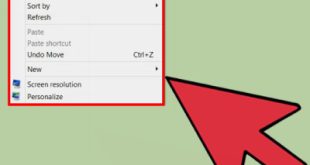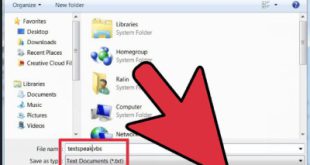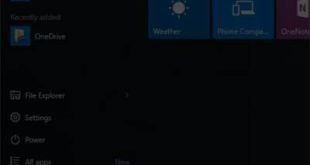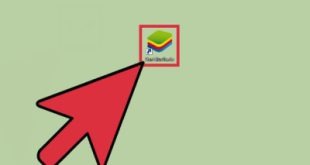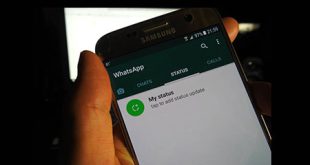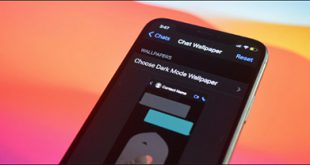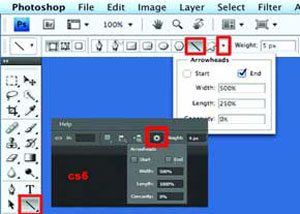

 همانطور که می دانید فتوشاپ یکی از قدرتمندترین برنامه ها برای طراحی و ویرایش تصاویر است که امکانات زیادی را در اختیار شما قرار می دهد، این برنامه دارای امکانات فراوانی است. اما کاربران بیشماری که حتی برخی از آنها کاربران حرفه ای فتوشاپ هستند از تنظیمات فلش در فتوشاپ شکایت دارند! اکثر این کاربران با استفاده از فلش های موجود در بخش ابزار شکل سفارشی، فلش های خود را ترسیم می کنند. اگر از این ابزار استفاده کرده باشید، متوجه شده اید که این فلش ها به طول و عرض خاصی کشیده شده اند و تغییر اندازه آنها مناسب نیست. طراحی فلش در فتوشاپ بسیار ساده است و شاید همین سادگی باعث می شود تا کاربران کمتر به آن علاقه مند شوند. این تکنیک در نسخه های مختلف فتوشاپ از جمله CS4، CS5 و CS6 قابل استفاده است و برای همه آنها یکسان است: 1. ابزار Line را انتخاب کنید. 2. بر روی گزینه کوچک در نوار ابزار نشان داده شده در بالای فتوشاپ کلیک کنید. روی فلش کنار گزینه Customize در تصویر کلیک کنید.(به عنوان یک جزء کوچک در Photoshop CS6 در نظر گرفته می شود) 3 در مرحله 2، پنجره Arrowheads نمایش داده می شود.در این پنجره چندین گزینه وجود دارد: Start: در صورت فعال بودن، فلش شما از نقطه شروع رسم می شود End: اگر فعال باشد، انتهای خط شما به صورت فلش کشیده می شود توجه: اگر هر دو گزینه فعال هستند، می توانید یک عدد را رسم کنید. خط با فلش های شروع و پایان نمایش: عرض فلش طول فلش را مشخص می کند: طول فلش را مشخص می کند.
همانطور که می دانید فتوشاپ یکی از قدرتمندترین برنامه ها برای طراحی و ویرایش تصاویر است که امکانات زیادی را در اختیار شما قرار می دهد، این برنامه دارای امکانات فراوانی است. اما کاربران بیشماری که حتی برخی از آنها کاربران حرفه ای فتوشاپ هستند از تنظیمات فلش در فتوشاپ شکایت دارند! اکثر این کاربران با استفاده از فلش های موجود در بخش ابزار شکل سفارشی، فلش های خود را ترسیم می کنند. اگر از این ابزار استفاده کرده باشید، متوجه شده اید که این فلش ها به طول و عرض خاصی کشیده شده اند و تغییر اندازه آنها مناسب نیست. طراحی فلش در فتوشاپ بسیار ساده است و شاید همین سادگی باعث می شود تا کاربران کمتر به آن علاقه مند شوند. این تکنیک در نسخه های مختلف فتوشاپ از جمله CS4، CS5 و CS6 قابل استفاده است و برای همه آنها یکسان است: 1. ابزار Line را انتخاب کنید. 2. بر روی گزینه کوچک در نوار ابزار نشان داده شده در بالای فتوشاپ کلیک کنید. روی فلش کنار گزینه Customize در تصویر کلیک کنید.(به عنوان یک جزء کوچک در Photoshop CS6 در نظر گرفته می شود) 3 در مرحله 2، پنجره Arrowheads نمایش داده می شود.در این پنجره چندین گزینه وجود دارد: Start: در صورت فعال بودن، فلش شما از نقطه شروع رسم می شود End: اگر فعال باشد، انتهای خط شما به صورت فلش کشیده می شود توجه: اگر هر دو گزینه فعال هستند، می توانید یک عدد را رسم کنید. خط با فلش های شروع و پایان نمایش: عرض فلش طول فلش را مشخص می کند: طول فلش را مشخص می کند.